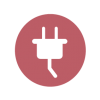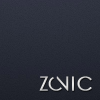Wprowadzenie:
ComboBox jest elementem reprezentowanym w XAML jako:
<ComboBox></ComboBox>
Domyślnie, po przeciągnięciu ComboBox w ekranie Projektowania na nasze okienko możemy edytować takie zmienne jak wysokość, szerokość, nazwa, marginesy.
<ComboBox Height="27" HorizontalAlignment="Left" Margin="72,46,0,0" Name="comboBox1" VerticalAlignment="Top" Width="202" />
Podgląd widać na poniższym screenie:
 window.png 8,95 KB
0 Ilość pobrań
window.png 8,95 KB
0 Ilość pobrań
Jak dodać elementy do ComboBox:
W prosty sposób wypełniamy listę elementów dla naszego ComboBoxa:
<ComboBox Height="27" HorizontalAlignment="Left" Margin="72,46,0,0" Name="comboBox1" VerticalAlignment="Top" Width="202">
<ComboBoxItem Content="Jan" ></ComboBoxItem>
<ComboBoxItem Content="Adam"></ComboBoxItem>
<ComboBoxItem Content="Iza"></ComboBoxItem>
<ComboBoxItem Content="Zygmunt"></ComboBoxItem>
</ComboBox>
Prezentuje się to następująco:
 item_list.png 10,31 KB
0 Ilość pobrań
item_list.png 10,31 KB
0 Ilość pobrań
Jeśli chcemy, aby któryś z elementów był już domyślnie wybrany, dodajemy frazę:
"IsSelected="True"
do definicji elementu.
Przykład:
<ComboBoxItem Content="Jan" IsSelected="True"></ComboBoxItem>